笔记本电脑开不开机解决方法是什么?笔记本电脑无法开机问题解决步骤有哪些?
- 难题大全
- 2024-12-15
- 51
笔记本电脑是现代人生活工作中不可或缺的重要工具,但偶尔会遇到无法开机的情况,这时候我们需要学会一些解决方法,以便尽快恢复正常使用。

一、检查电源适配器
确认电源适配器是否连接稳固,插头是否松动。使用万用表测试适配器的输出电压是否正常。
二、检查电池状态
拆下电池并清洁金属接触点,然后重新插入电池。尝试使用另一个充满电的电池进行测试,如果能正常开机,说明原电池损坏需更换。
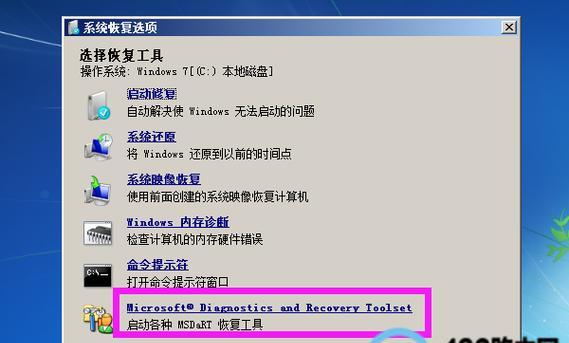
三、检查电源线和插座
确保电源线没有损坏,并且插座供电正常。尝试换一个插座或者使用其它电源线进行测试。
四、重启笔记本电脑
按住电源按钮长按5秒以上,直到电脑完全关闭,然后再按下电源按钮启动电脑。
五、排除外接设备问题
断开所有外接设备,如打印机、鼠标、键盘等,并尝试重新开机。如果能正常开机,说明其中一个外接设备引起了问题。
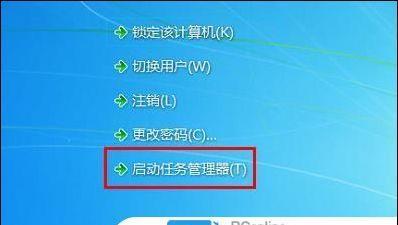
六、进入安全模式
按下电源按钮启动电脑,重复按F8键直到进入高级启动选项界面,选择安全模式进行启动,然后重启电脑。
七、检查硬盘驱动器问题
进入BIOS设置界面,检查硬盘驱动器是否被识别。如果没有被识别,可能需要更换硬盘驱动器。
八、使用系统恢复工具
使用系统恢复工具恢复到最近一次正常使用的时间点,可以解决软件冲突导致的开机问题。
九、清理内部灰尘
将电脑背板打开,用气喷罐清洁内部灰尘。灰尘过多可能导致电脑发热过度,造成无法正常开机。
十、重装操作系统
备份重要数据后,重新安装操作系统可以解决系统文件损坏或病毒感染等问题。
十一、更换硬件组件
如果经过以上方法仍然无法解决开机问题,可能是硬件组件损坏,需要更换相应的硬件。
十二、寻求专业维修帮助
如果以上方法都无效,建议将笔记本电脑送至专业维修中心检修,避免自行操作造成更大损害。
十三、加强预防措施
定期清理电脑内部灰尘,安装可靠的杀毒软件,备份重要数据等,可以减少笔记本电脑开机问题的发生。
十四、远程求助论坛或社群
如果遇到无法解决的问题,可以寻求其他用户或技术人员的帮助,在论坛或社群中提问求助。
十五、注意保修期限
如果笔记本电脑仍在保修期内,且无法解决开机问题,及时联系售后服务中心享受售后服务。
笔记本电脑开不开机是常见的故障之一,但我们可以通过检查电源适配器、电池状态、电源线和插座等方面来解决问题。如果以上方法都无效,可以尝试软件恢复、系统重装,甚至更换硬件组件。如果遇到无法解决的问题,寻求专业维修帮助是明智的选择。同时,加强预防措施,注意保修期限,也能减少类似问题的发生。
版权声明:本文内容由互联网用户自发贡献,该文观点仅代表作者本人。本站仅提供信息存储空间服务,不拥有所有权,不承担相关法律责任。如发现本站有涉嫌抄袭侵权/违法违规的内容, 请发送邮件至 3561739510@qq.com 举报,一经查实,本站将立刻删除。